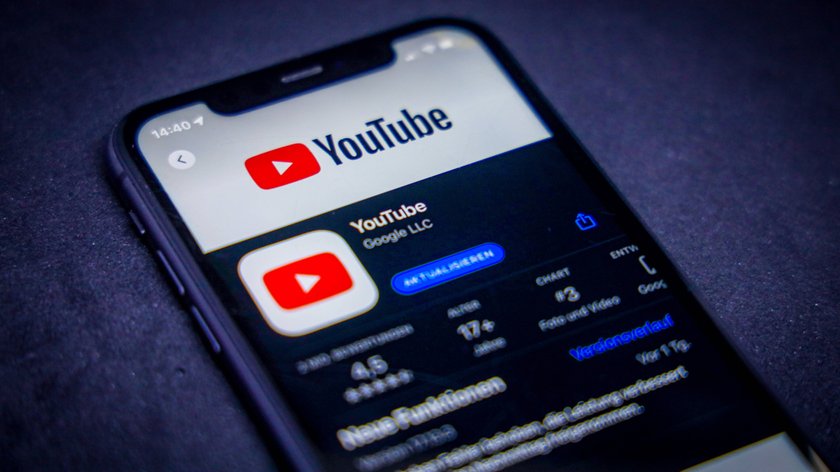Bei YouTube gibt es Videos aller Art. Damit in der Suche keine Inhalte angezeigt werden, die nicht für Jugendliche geeignet sind, kann man den „eingeschränkten Modus“ aktivieren. Falls ihr bestimmte Inhalte nicht finden könnt, solltet ihr hingegen den eingeschränkten Modus deaktivieren.
Die Einstellung muss für jeden Browser und jede App separat vorgenommen werden. Sie ist also nicht kontogebunden. Werden mehrere Profile im Browser verwendet, wird der eingeschränkte Modus für jedes Profil einzeln aktiviert oder deaktiviert. Der eingeschränkte Modus ist zu unterscheiden von der Altersbeschränkung für Videos, bei dem man zwar unpassende Videos finden, aber nicht ansehen kann.
YouTube: Eingeschränkter Modus – so funktionierts
Im eingeschränkten Modus bei YouTube tauchen entsprechende Videos gar nicht erst über die Suche auf. Zudem werden Kommentare bei allen Videos ausgeblendet, die man anschaut. So richtet man den Modus bei YouTube im Browser ein:
- Öffnet YouTube und stellt sicher, dass ihr mit einem Google-Konto angemeldet seid.
- Drückt rechts oben auf das Profilbild des Google-Accounts.
- Steuert die Einstellungen an.
- Hier öffnet ihr den Abschnitt „Allgemein“.
- An dieser Stelle lässt sich die Einstellung für „Eingeschränkter Modus“ aktivieren oder deaktivieren.
YouTube App: Eingeschränkten Modus ein- und ausschalten
In der YouTube-App auf dem Android-Smartphone und -Tablet, iPhone oder iPad geht ihr wie folgt vor:
- Öffnet die YouTube-App auf dem mobilen Gerät.
- Drückt auf das Profilbild rechts oben.
- Steuert die Einstellungen in der YouTube-App an.
- Aktiviert oder deaktiviert die Option „Eingeschränkter Modus“.
Mit dem Filter wird versucht, alle potentiell jugendgefährdenden Inhalte aus der Übersicht der YouTube-Videos herauszufiltern und auszublenden. Das gilt sowohl für die Suchfunktion als auch für die Vorschläge. Beachtet den Hinweis, dass es dafür keine 100-prozentige Sicherheit gibt. Nutzer lassen sich immer wieder Wege einfallen, um Filtersysteme zu umgehen, etwa durch Umschreibungen wie „Seggs“ für Videos mit schlüpfrigen Inhalten.
Hat dir der Beitrag gefallen? Folge uns auf WhatsApp und Google News und verpasse keine Neuigkeit rund um Technik, Games und Entertainment.